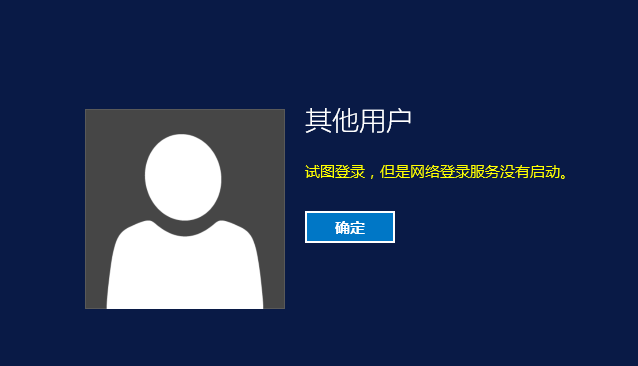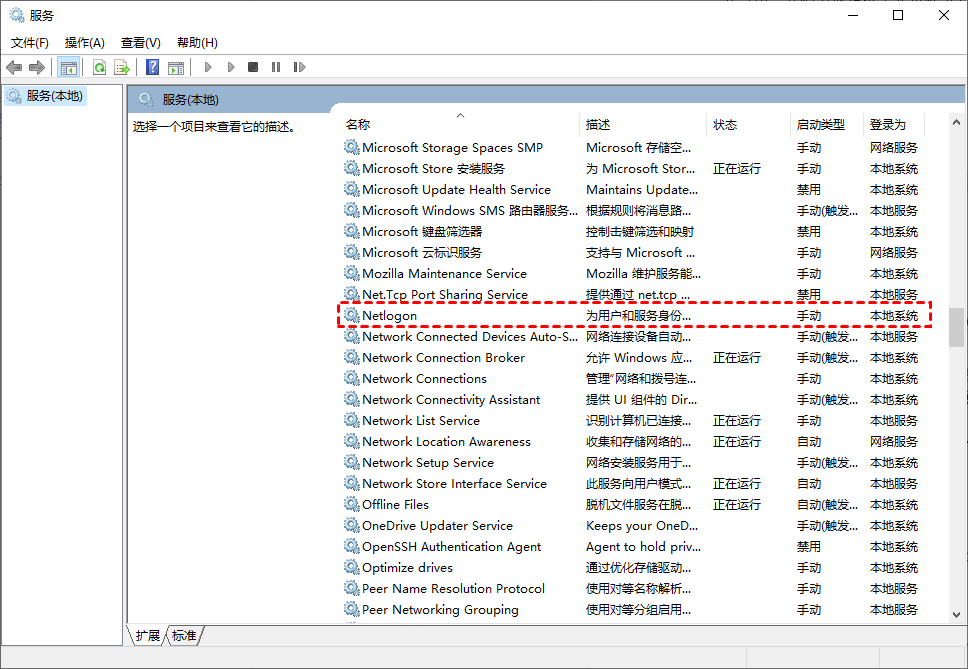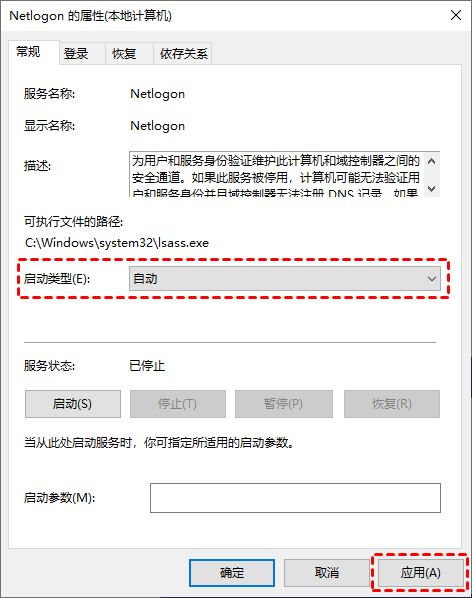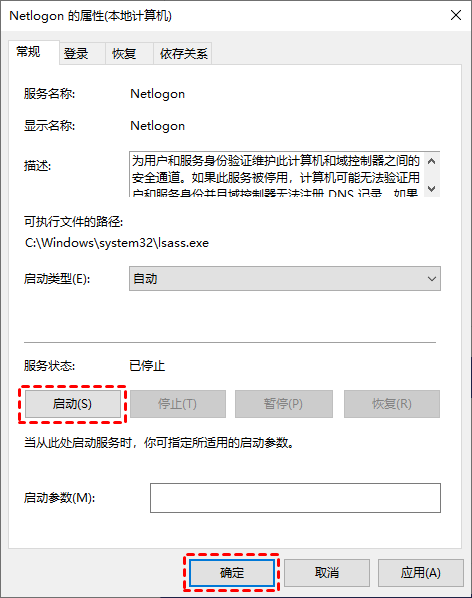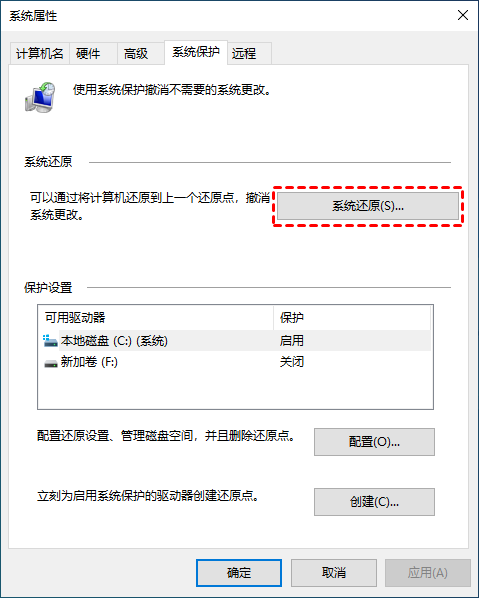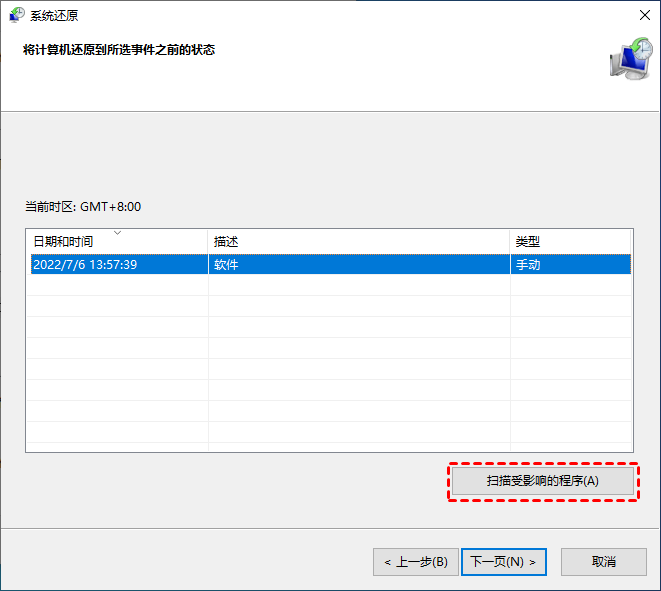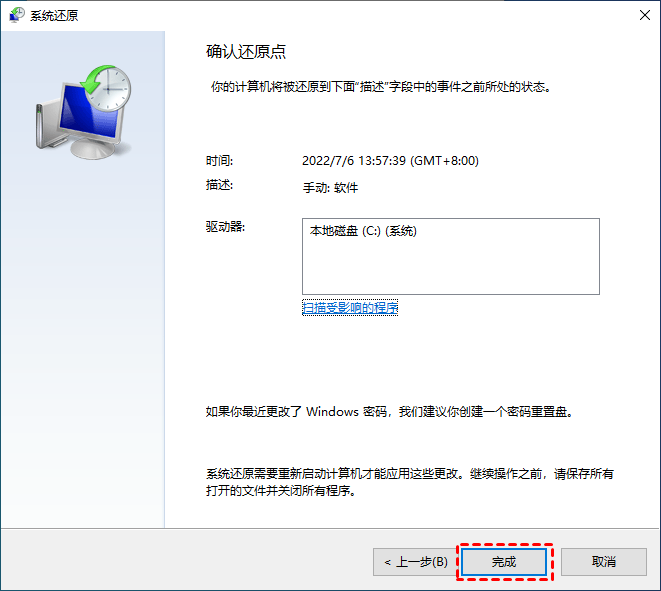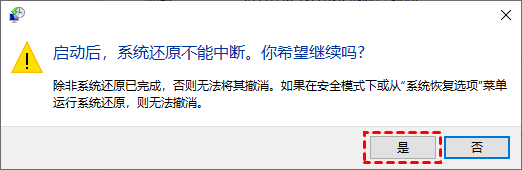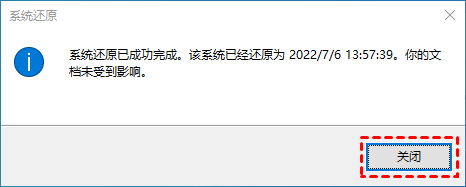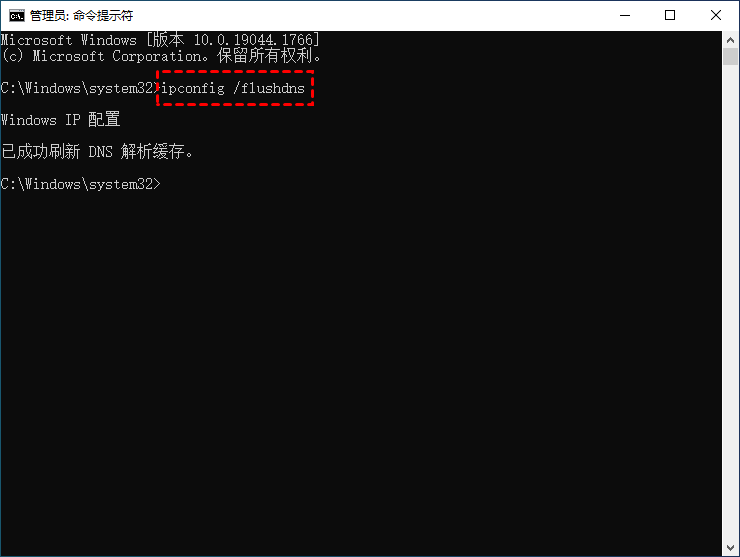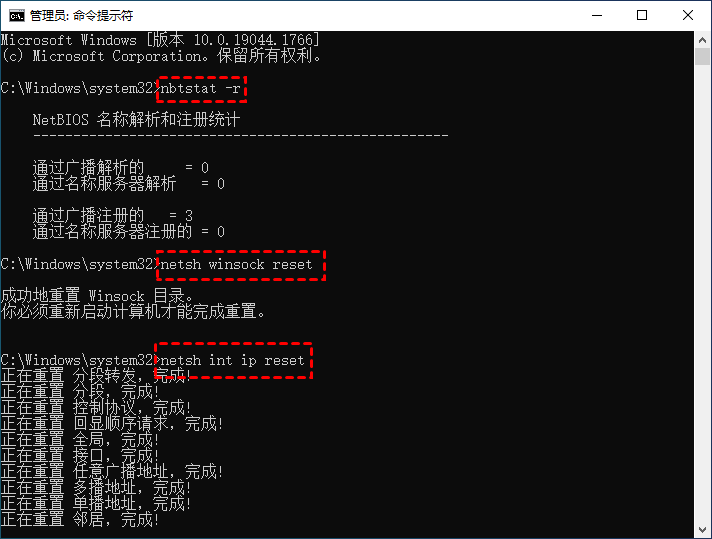远程桌面提示网络登录服务没有启动怎么办?
远程桌面登录服务器时,您是否遇到过“试图登录,但是网络登录服务没有启动”的问题?您可以阅读本文,以解决问题。
远程桌面登录服务器出错
“在尝试对服务器进行远程登录时,我遇到一个错误提示‘试图登录,但是网络登录服务没有启动’。我之前就更新了下Windows系统,就出现了这个问题。有什么解决方法吗?谢谢!”
根据上述用户的说法,远程桌面(RDP)试图登录但是网络登录服务没有启动是在更新Windows后出现的,您可以尝试退回到更新之前的版本或者采用以下的这些方法进行解决。
怎么解决网络登录服务没有启动?
在这里,我们为您提供了3个解决方案来解决远程桌面提示网络登录服务没有启动的问题。
解决方案1. 重置Netlogon属性
远程桌面提示“试图登录,但是网络登录服务没有启动”可能与网络有关,如果禁用了 Netlogon服务,则可能会出现该问题。因此,我们可以尝试重置它以解决问题。
步骤1. 按“Win + R”键,然后输入“services.msc”,点击“确定”。
步骤2. 向下滚动并找到“Netlogon”服务,双击打开它。
步骤3. 选择“常规”选项卡,然后将“启动类型”更改为“自动”,点击“应用”。
步骤4. 再单击“开始”,然后单击“确定”。
解决方案2. 使用系统还原功能
有时,我们可能会意外更改某些设置,但我们没有意识到这一点,这时候可能会出现错误,我们可以利用系统还原来解决问题。
步骤1. 在搜索框中输入“创建还原点”,并将其打开。
步骤2. 单击“系统还原”,然后再单击“下一页”。
步骤3. 从列表中选择要还原的还原点,然后单击“扫描受影响的程序”以查看如果您确定还原到该点将被删除的项目列表,确认后“关闭”这个窗口。
步骤4. 返回系统还原窗口后,单击“下一页”,然后单击“完成”。
步骤5. 单击“是”,以确认您的操作,然后您的电脑将重新启动。
步骤6. 计算机重新启动后系统还原完成,单击“关闭”即可。然后,您可以检查问题是否解决。
解决方案3. 在CMD中运行命令行
如果上述方法都不起作用,您也可以按照此方法在命令提示符中运行命令行,以解决远程桌面提示网络登录服务没有启动的问题。
步骤1. 在搜索框中搜索“CMD”,然后右键单击该选项,选择“以管理员身份运行”。
步骤2. 输入命令行“ipconfig /flushdns”,然后按“Enter”键刷新DNS缓存。
步骤 3. 完成上述命令行后,继续输入以下命令行。
- nbtstat -r
- netsh winsock rest
- netsh int ip reset
步骤4. 再重新启动电脑,检查问题是否解决。
AnyViewer远程桌面软件
如果上面三种解决方案您都尝试了,依然无法解决“试图登录,但是网络登录服务没有启动”的问题。您可以使用AnyViewer远程桌面软件来远程控制服务器,与远程桌面相比,AnyViewer的操作要简单得多,而连接速度快、稳定,受到越来越多用户的好评。
AnyViewer提供了多种远程连接方式,让您轻松实现远程控制,而且它还支持远程办公、远程游戏、远程技术支持、远程关闭电脑等。接下来,我们将为您介绍AnyViewer两种常用的远程连接方式。
方法一:一键远程控制
您可以在两台电脑上登录同一个AnyViewer账号,以实现一键无人值守远程控制电脑。
步骤1. 注册AnyViewer账号,然后在两台电脑上登录此帐户。
步骤2. 登录成功后,您的电脑将自动绑定到该账号中。
步骤3. 在控制端电脑上,进入“设备”,单击您需要控制的电脑,然后点击“远程控制”即可实现一键远程连接。
方法二:使用安全码远程控制
您可以在被控端电脑上设置安全码,然后通过输入安全码直接远程控制电脑。
步骤1. 在被控端电脑上打开AnyViewer,转到“设置” > “接受者”,勾选第三个选项,然后设置安全码。
步骤2. 在控制端电脑上,输入远程电脑的设备ID,然后单击“连接”。
步骤3. 选择“输入安全码”并输入安全码,点击“确定”即可。
结论
在您尝试了这些解决方案后,远程桌面依然提示网络登录服务没有启动,您可以换一种远程连接方式,例如:AnyViewer远程桌面软件,使用AnyViewer远程桌面软件,您还可以同时远程控制多台电脑、远程控制无人电脑、远程传输文件等。